Самые понятные уроки о том, как мгновенно обрезать видео AVI
Ищем эффективные способы обрезать AVI файлы? Тогда вы должны быть благодарны, так как вы попали в правильную статью. Что ж, просмотр видео — это увлекательно и приятно. Однако бывают случаи, когда вас может раздражать наличие нежелательных частей видео, которые вы не хотите просматривать. В этом случае лучшим решением будет обрезка видео AVI. Прочтите этот пост, чтобы узнать наиболее эффективные методы обрезки файлов AVI на вашем компьютере. Мы предоставим как оффлайн, так и онлайн способы, что сделает его более удобным для вас. Итак, чтобы получить больше знаний об обсуждении, вы должны начать читать весь этот контент.
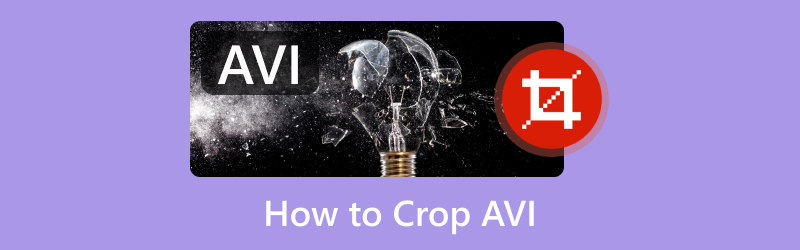
- СПИСОК РУКОВОДСТВ
- Часть 1. Введение в файл AVI
- Часть 2. Лучшие инструменты обрезки AVI
- Часть 3. Как обрезать видеофайлы AVI
- Часть 4. Часто задаваемые вопросы о том, как обрезать AVI
Часть 1. Введение в файл AVI
АВИ входит в число популярных видеоформатов, с которыми вы можете столкнуться на своем компьютере и других устройствах. Это означает чередование аудио-видео. Видеоформат был разработан и создан Microsoft в 1992 году. Формат файла содержит различные кодеки сжатия видео. Некоторые из них — XviD и DivX, которые поддерживаются некоторыми основными платформами. Он включает в себя проигрыватель Windows Media, ALL Player, VLC и другие. AVI также поддерживает сжатие без потерь. Благодаря этому он стал идеальным форматом для приложений редактирования и хранения видео в необработанном виде. Таким образом, с точки зрения хранения фильмов и других медиафайлов, вы можете использовать AVI.
Часть 2. Лучшие инструменты обрезки AVI
ArkThinker Конвертер видео Ultimate
Если вы хотите обрезать видео AVI с помощью простого инструмента, который предлагает легкий процесс обрезки, используйте ArkThinker Конвертер видео Ultimate. Обрезка видео AVI становится проще при использовании этой загружаемой программы. Его интерфейс прост для понимания, а функции работают хорошо. Процесс обрезки также является выдающимся, поскольку он может завершить процедуру обрезки всего за секунду. Помимо этого, программное обеспечение может предлагать различные варианты на выбор, в том числе «Свободно», 16:9, 4:3 и т. д. Благодаря этому вы можете автоматически обрезать видео. Другой вариант — вы можете обрезать видео AVI вручную, управляя настраиваемой рамкой. Итак, если вам нужен лучший инструмент для обрезки, вы можете положиться на эту программу. Другое дело, что ArkThinker Video Converter Ultimate может предложить другие функции, чем вы себе представляете. Помимо обрезки, вы можете конвертировать и редактировать видео и аудио файлы, редактировать, создавать видеоколлажи, снимать музыкальные клипы и многое другое. Вы также можете загрузить программу на свои Windows и Mac. Ниже вы можете увидеть руководство по обрезке AVI.
Скачать ArkThinker Конвертер видео Ultimate на вашем Windows или Mac. Затем установите и запустите его на своем компьютере. Вы также можете нажать кнопку «Бесплатная загрузка» внизу для быстрого доступа.
Когда появится интерфейс, перейдите в раздел «Панель инструментов» и выберите Обрезка видео функция.
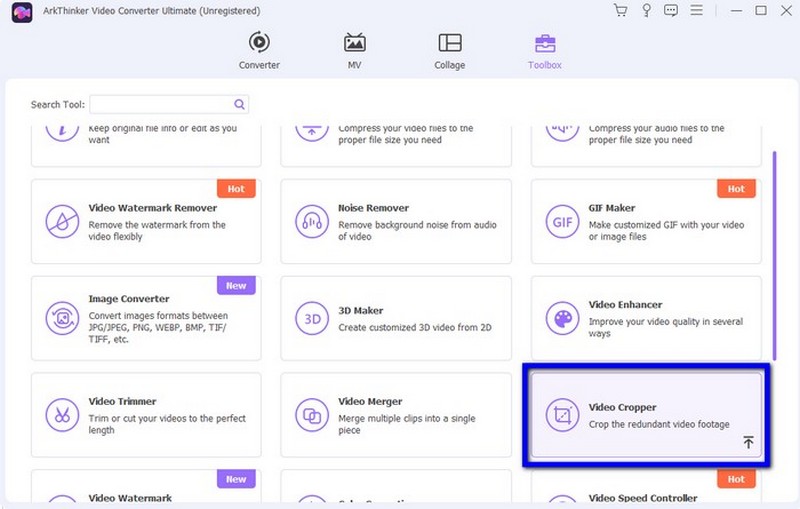
Чтобы добавить видео AVI со своего компьютера, нажмите кнопку «Плюс».
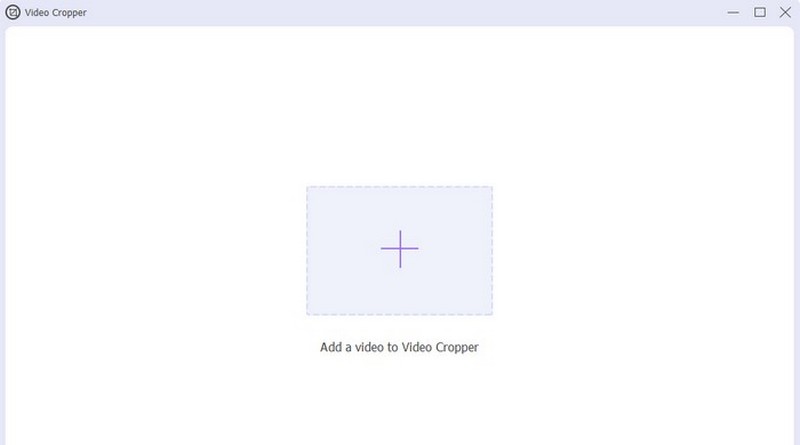
С помощью регулируемой рамки из видео можно начать процесс обрезки. Используйте курсор, чтобы настроить видео в соответствии с вашими потребностями.
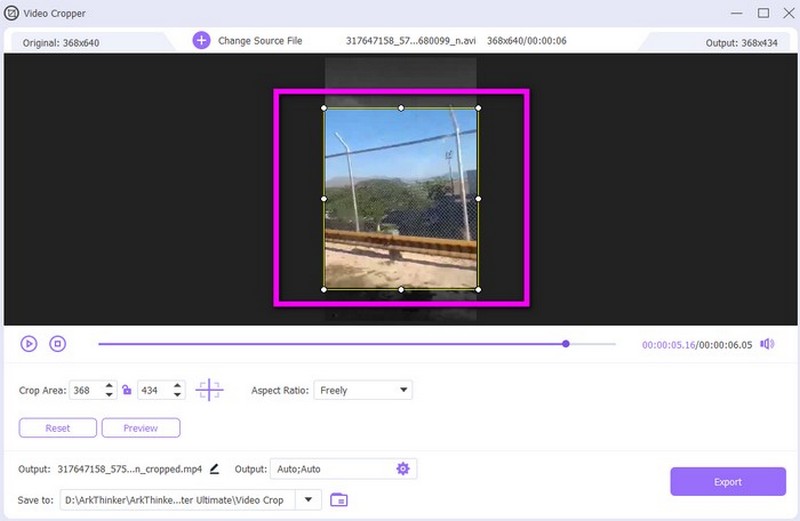
Для окончательного процесса выберите опцию «Экспорт», чтобы сохранить обрезанный файл AVI. Вы можете открыть файл и проверить его окончательный результат.
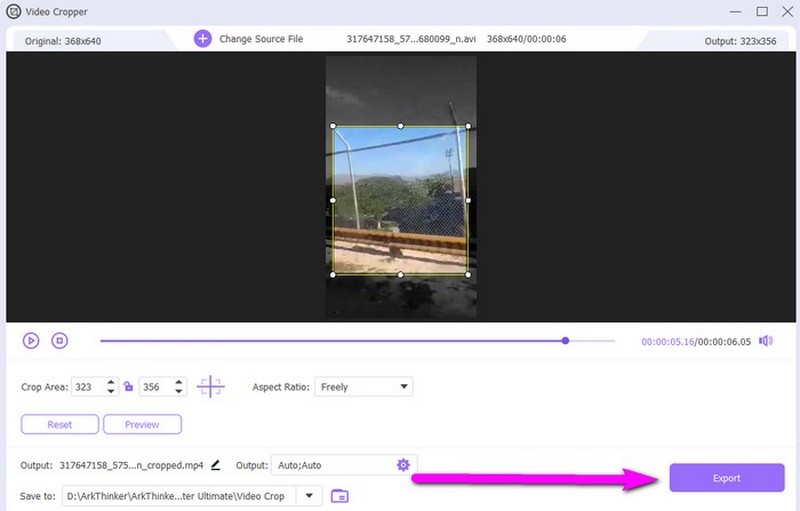
ArkThinker Инструмент для обрезки видео онлайн
Если вы ищете онлайн-инструмент для обрезки, используйте ArkThinker Обрезка видео. С помощью этого онлайн-обрезчика видео вам будет легко обрезать ваше видео в формате AVI. Кроме того, в процессе обрезки вы поймете, насколько это простой процесс. Это потому, что онлайн-инструмент предоставляет вам самый простой метод. В дополнение к этому, инструмент имеет два варианта обрезки. Во-первых, он позволяет обрезать файл AVI вручную. Вы можете использовать курсор для перемещения регулируемой рамки и обрезки видео в соответствии с вашими потребностями. Кроме того, вы можете выбрать различные соотношения сторон. Эти соотношения полезны, если вы хотите автоматически обрезать видео. Таким образом, независимо от того, являетесь ли вы талантливым пользователем или новичком, вы сможете использовать этот инструмент. Более того, ArkThinker Video Cropper доступен для всех веб-браузеров. Вы можете обрезать свой AVI с помощью этого инструмента в Chrome, Edge, Explorer, Safari и многих других. Итак, чтобы узнать, как использовать этот инструмент для обрезки AVI онлайн, см. шаги ниже.
Посетите веб-сайт ArkThinker Обрезка видео. После этого нажмите кнопку «Начать обрезку видео», чтобы добавить файл, который вы хотите обрезать.
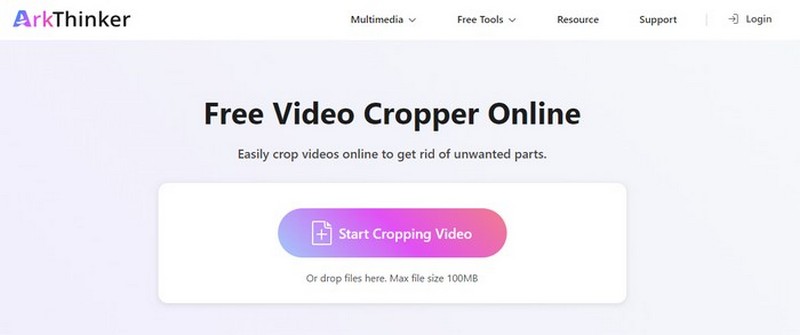
Обрезайте видео с помощью регулируемой рамки. Вы можете удалить верхнюю, нижнюю или боковую часть видео.
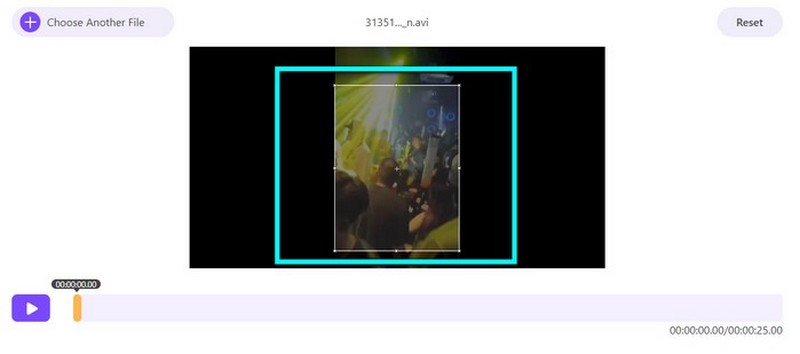
Если вы закончили обрезку видео, выберите значок Обрезать видео возможность перейти к основному процессу обрезки. Через несколько секунд вы увидите окончательный результат и сможете сохранить его на своем устройстве.
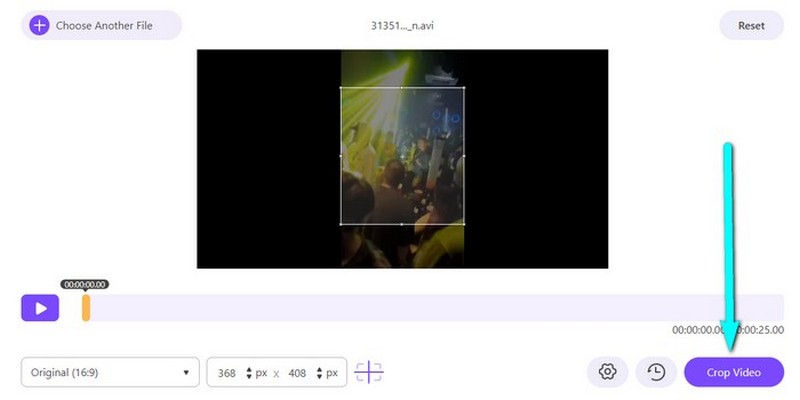
Часть 3. Как обрезать видеофайлы AVI
Обрезать AVI с помощью Windows Movie Maker
Чтобы обрезать файлы AVI в Windows, вы можете использовать Windows Movie Maker. Это одна из самых полезных программ для редактирования видео, которые вы можете использовать на своем компьютере. Он может эффективно и плавно обрезать ваш AVI-файл. Однако его пользовательский интерфейс слишком сложен для понимания. Многие функции могут сбить с толку некоторых пользователей, например новичков. Он также потребляет слишком много места и медленно устанавливается на ваш компьютер.
Платформа: Окна
Сначала загрузите и установите Windows Movie Maker на свой компьютер. После запуска программного обеспечения нажмите «Импорт» > «Добавить файлы», чтобы добавить файл AVI, который вы хотите обрезать.
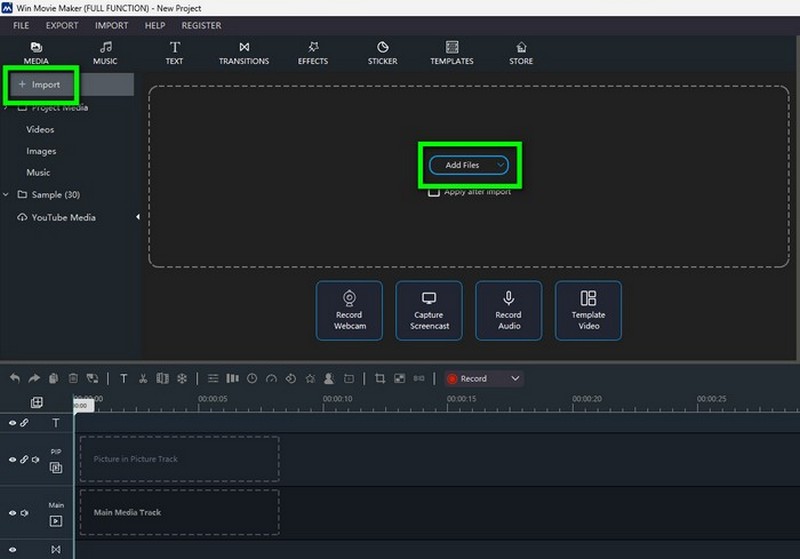
Затем поместите видео на временную шкалу. Нажмите кнопку «Обрезать», и вы сможете начать обрезку видео, отрегулировав крайнюю часть.
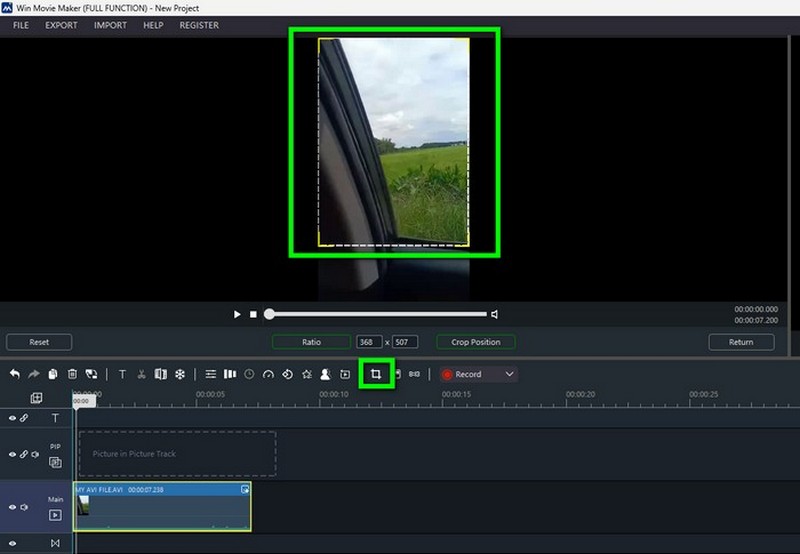
Если вы закончили обрезку, перейдите в раздел «Файл» и выберите опцию «Сохранить проект», чтобы сохранить окончательный результат на своем компьютере.
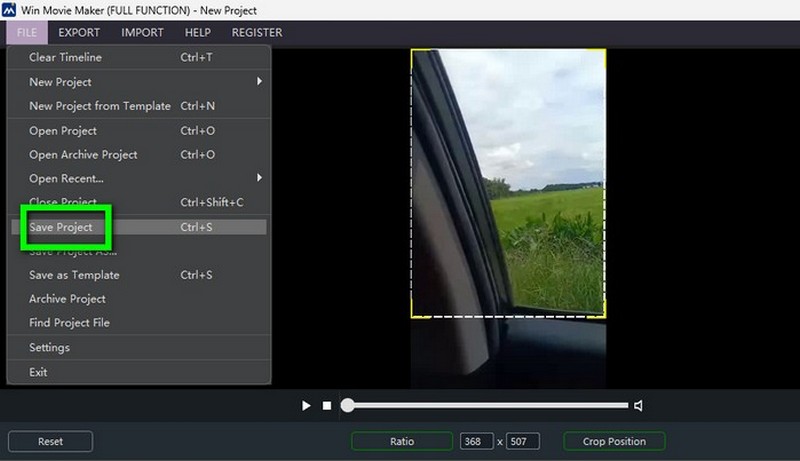
- Он может предлагать больше функций, таких как триммер, зеленый экран, ротатор и многое другое.
- Интерфейс сложен для понимания.
- Процесс установки занимает много времени.
- Добавление видео — проблема.
Обрезать AVI бесплатно в VLC Media Player
Если вы хотите бесплатно обрезать видео AVI, попробуйте использовать VLC Media Player. Это автономная программа, доступная как для компьютеров Windows, так и Mac. Он способен обрезать ваше видео AVI по вашему усмотрению. Так же обрезка видео бесплатно. При этом вы можете использовать программу, ничего не платя. Однако процесс загрузки и установки занимает много времени. Кроме того, сложно ориентироваться в функции обрезки программы. Это связано с тем, что VLC имеет запутанный пользовательский интерфейс, из-за которого сложно найти некоторые функции.
Платформа: Windows и Мак
Откройте VLC Media Player и перейдите в раздел «Медиа». После этого выберите пункт Открыть файл возможность добавить файл AVI из папки с файлами.
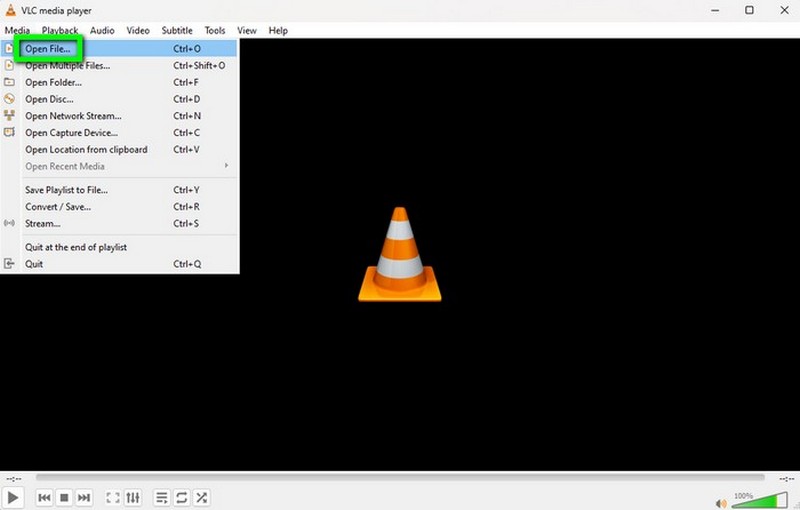
Затем перейдите в раздел «Видео» > «Обрезать». Для обрезки видео AVI можно использовать различные соотношения сторон. Выберите предпочитаемый рацион, чтобы начать процесс сбора урожая. После этого вы уже можете иметь обрезанное видео.
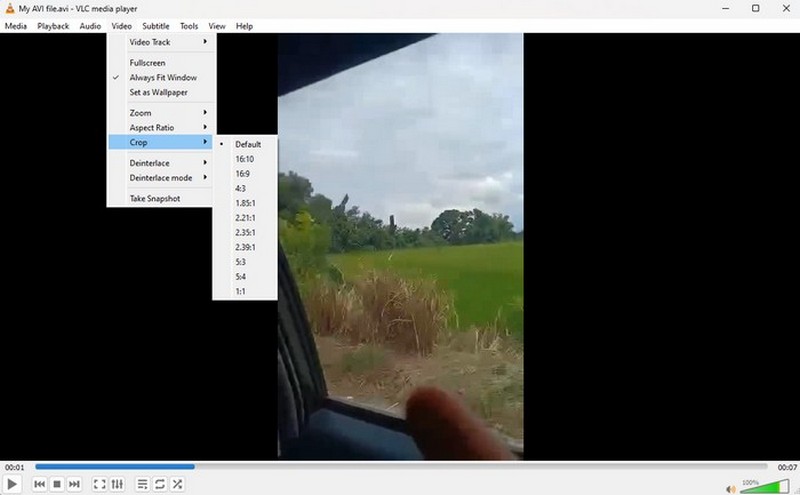
- Программа бесплатна.
- Доступно на Windows и Mac.
- Интерфейс программы запутан.
- Установка и настройка программы на вашем компьютере требует времени.
- Он не позволяет пользователям обрезать видео вручную.
- Новичкам следует обращаться за советом к профессионалам при использовании программы.
Обрезать AVI онлайн с помощью Clideo
Вам также может понадобиться помощь Clideo, чтобы обрезать AVI онлайн. Процесс обрезки прост и быстр, если у вас есть подключение к Интернету. Кроме того, вы можете получить к нему доступ на разных онлайн-платформах. Однако, поскольку инструмент работает в режиме онлайн, вам необходимо полагаться на подключение к Интернету. Процесс загрузки происходит слишком медленно, особенно при загрузке больших видеофайлов.
Платформа: веб-интерфейс
Перейдите на сайт Clideo и нажмите кнопку Выберите файл кнопка. Затем, когда папка появится, добавьте видео в формате AVI.
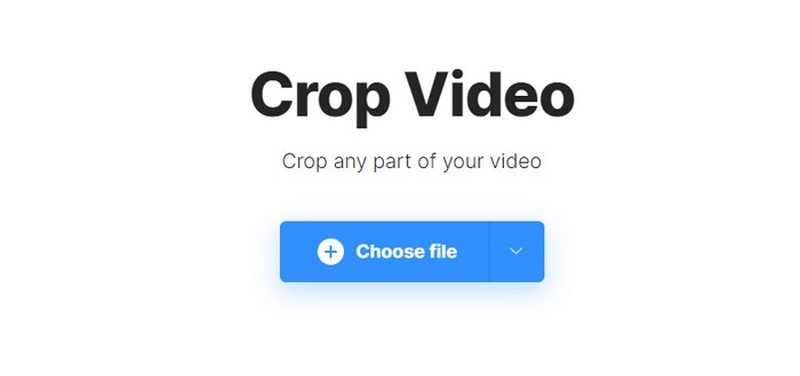
После добавления видео вы уже можете обрезать видео путем настройки регулируемого кадра из видео. Вы также можете использовать соотношение сторон на правом экране, чтобы легко обрезать видео.
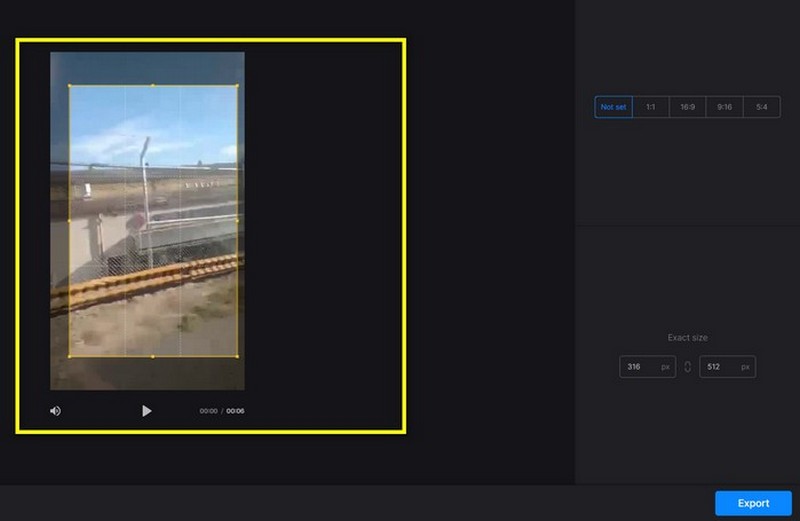
Завершив обрезку, нажмите Экспорт чтобы начать сохранять обрезанный AVI на своем компьютере.
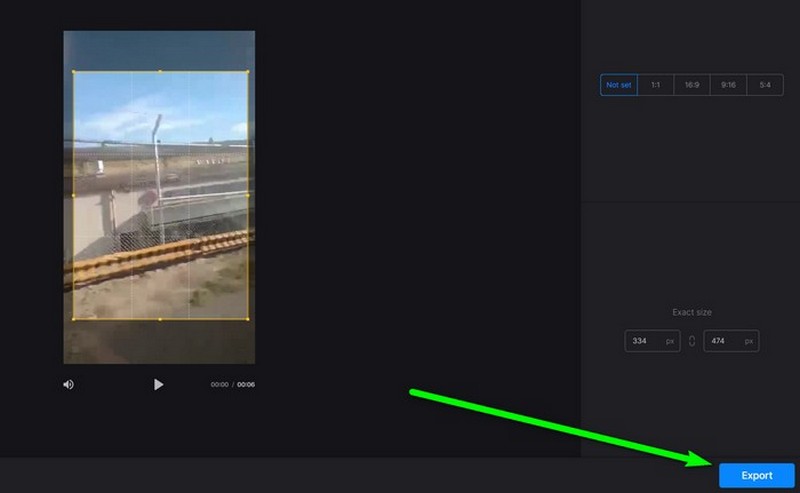
- Он предлагает простой способ обрезки видео.
- Доступно для всех веб-платформ.
- Он может обрезать видео, не тратя ни копейки.
- Требуется доступ в Интернет.
- Процесс загрузки идет слишком медленно.
Часть 4. Часто задаваемые вопросы о том, как обрезать AVI
Кто использует файлы AVI?
Файлы AVI используют пользователи, которые хотят хранить видео- и аудиоданные на компьютере. Этот формат популярен при открытии и воспроизведении различного контента, например фильмов, шоу и т. д. Однако при использовании файла AVI у вас должен быть надежный медиаплеер, который сможет эффективно воспроизводить ваш файл AVI.
Могу ли я воспроизвести AVI на Android?
Если вы используете устройства Android, вы не сможете воспроизвести файл AVI. Лучшее решение, которое вам нужно сделать, — это получить доступ к медиаплееру, поддерживающему файлы AVI, например VLC, BCPlayer и MXPlayer. Эти медиаплееры помогут вам воспроизвести файл AVI на вашем Android.
Как обрезать файл AVI?
Чтобы обрезать файл AVI, вам понадобится помощь ArkThinker Конвертер видео Ultimate. Перейдите в раздел «Панель инструментов» > «Триммер видео». Затем добавьте файл AVI, который хотите обрезать. После этого вы можете начать обрезку файла в соответствии с вашими потребностями.
Как бесплатно обрезать видео в формате AVI?
Что ж, существуют различные программы для обрезки видео AVI, которые можно использовать бесплатно. Вы можете использовать ArkThinker Конвертер видео Ultimate. После доступа к инструменту вы можете перейти в «Панель инструментов» > «Обрезка видео» и добавить видео в формате AVI. После этого настройте регулируемую рамку в зависимости от ваших потребностей, чтобы обрезать видео. Для завершения процесса нажмите «Экспорт», чтобы сохранить обрезанное видео в формате AVI.
Что лучше, MKV или AVI?
С точки зрения качества и хороших функций вы можете положиться на файлы MKV. Однако если вы используете старые медиаплееры или устройства, лучше использовать формат AVI.
Заключение
Этот пост научил вас, как обрезать AVI файлы оффлайн и онлайн способами. Однако некоторые инструменты имеют свои ограничения при обрезке видео. Итак, если вы ищете отличную программу для обрезки видео, вы можете использовать ArkThinker Конвертер видео Ultimate. Он может предложить простую процедуру обрезки, которая поможет вам получить желаемый результат.
Что вы думаете об этом посте. Нажмите, чтобы оценить этот пост.
Отличный
Рейтинг: 4.9 / 5 (на основе 513 голоса)
Найдите больше решений
Обрезать видео без водяных знаков: простые методы Как обрезать запись экрана на Mac, Windows и в Интернете Обзор Ezgif Cropper: полный обзор видеокроппера 6 универсальных руководств о том, как обрезать видео на Mac Как обрезать видео MKV — 5 лучших инструментов, которые вы можете выбрать Подробное руководство о том, как обрезать видео на компьютере с WindowsСоответствующие статьи
- Редактировать видео
- Как сделать короткое видео длиннее тремя разными способами
- Зацикливание видео на iPhone, iPad, телефоне Android и компьютере
- Бесплатное программное обеспечение для редактирования видео – 7 лучших бесплатных приложений для редактирования видео
- 3 приложения для удаления водяных знаков TikTok для удаления водяных знаков TikTok
- Видеофильтр – Как добавить и поставить фильтр на видео 2024
- Как замедлить видео и сделать замедленное видео 2024
- Разделите свой большой видеофайл с помощью трех лучших триммеров 2024 года
- Как добавить водяной знак к видео на разных устройствах 2024 г.
- 5 лучших компрессоров MP4 для уменьшения размера видеофайла 2024 г.
- Подробное руководство о том, как замедлить видео в Snapchat 2024



